중국판 소라(Sora)라고 불리던 클링AI가 공개되었습니다. 처음 출시 되었을 때는 중국에서만 사용할 수 있었는데 글로벌 버전이 공개되면서 이제 누구나 사용할 수 있게 되었습니다. 저도 사용해 보니 퀄리티도 상당한데다가 매일 리셋되는 크레딧으로 거의 무료나 다름없이 사용할 수 있더라구요.
오늘은 인공지능 AI영상 제작툴 클링AI를 사용하는 방법을 알아보겠습니다.

말 한마디로 천냥 빚을 갚는다?
이제는 말 한마디로 영상을 만들 수 있는 시대가 되었습니다. 원하는 내용을 말로 써 주기만 하면 알아서 척척! 바로 시작해 볼께요.
클링 AI 접속 및 회원 가입방법
클링ai를 검색하고 사이트로 이동하겠습니다. 그런데 클링ai로 검색하면 많은 블로그와 사이트가 보여지게 되는데 이상한 사이트로 접속하지 않도록 주의하시고 사이트 주소 꼭 확인하세요.

먼저 회원가입부터 해야합니다. 메인 화면의 우측 상단에 'Sign in for free credits'를 선택해 주세요.

로그인 화면에서 다시 'Sign up for free'를 클릭해 주세요.

계정을 생성하겠습니다. 사용할 메일 주소와 비밀번호를 동일하게 두 번 입력한 후 다음으로 넘어가 주세요.
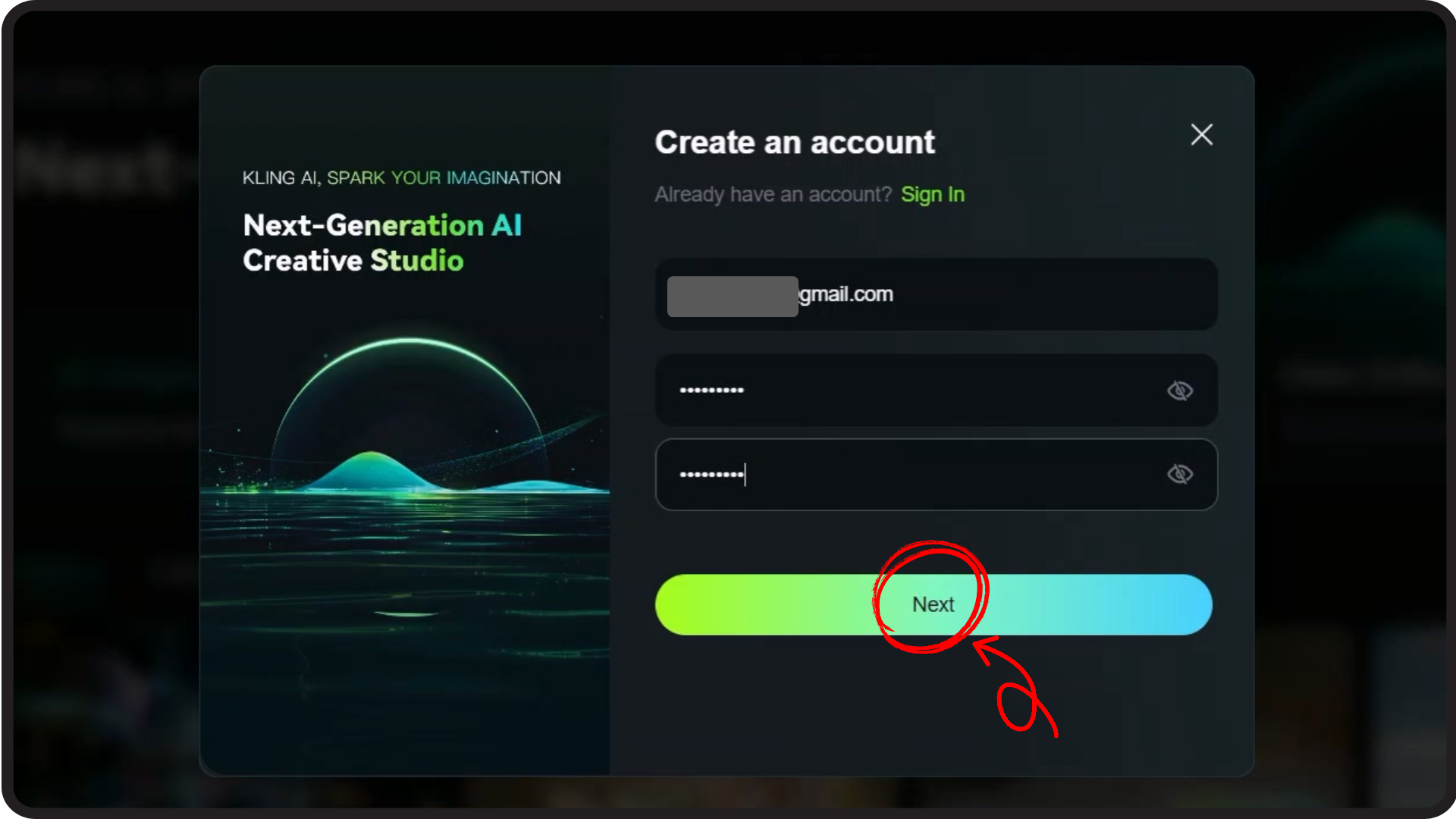
보안검증을 단계입니다. 처음 해 보는 인증 방식인데요. 퍼즐 한 조각을 제자리에 옮겨 맞춰야 합니다. 아래쪽에 있는 화살표를 마우스로 드래그 하여 퍼즐을 움직인 다음 제자리에 맞춰주면 됩니다.

사용할 계정의 메일주소로 인증코드가 전송됩니다. 입력하신 메일함에 들어가 인증코드 6자리를 확인하여 입력한 다음 Sign in를 클릭해 주세요.

회원가입이 완료되었습니다. 우측 상단에 내가 사용할 수 있는 크레딧이 표기됩니다. 총 66 크레딧이 주어지고 이 크레딧은 매일매일 초기화되어 66 크레딧을 매일 사용할 수 있습니다. AI 이미지를 한 번 생성하면 1 크레딧정도, AI 영상 한 개를 생성하면 10 크레딧이 사용된다는 점 참고하세요.

스탠다드, 프로, 프리미어 버전으로 구독 프로그램이 준비되어 있으니 참고하시면 되겠습니다. 일단 무료버전을 충분히 사용해 보시고 결정하시면 되겠습니다.

AI 이미지 만들기
본격적인 AI 생성작업을 해 보겠습니다. 먼저 AI 이미지를 만들기 위해 좌측 메뉴의 AI 이미지를 선택해 주세요.

프롬프트 부분에 영어로 번역된 설명을 입력해 주시면 됩니다. 저는 영어가 어려워서 파파고를 이용하여 번역을 했습니다. 저는 파란 하늘에 아이스크림 모양의 타워가 있는 그림을 만들어 달라고 해 보았습니다.

바로 Generate를 해도 되지만, 세부 설정을 해 보겠습니다. 아래쪽으로 내려와 화면비율을 정해 주시고 이미지 갯수를 선택해 줍니다. 기본이 4장으로 되어 있고 더 많이 생성하면 크레딧이 조금 더 사용되는 점 참고해 주세요. 준비되었으면 Generate를 눌러 주세요.

요청한 프롬프트대로 4장의 이미지가 생성되었습니다. 사진을 클릭하면 확대해서 볼 수 있고, 다운로드도 가능합니다.


텍스트를 이용하여 AI 영상 만드는 방법
이번에는 AI 영상을 만들어 보겠습니다. 메인 화면에서 AI 비디오를 선택해 주세요.
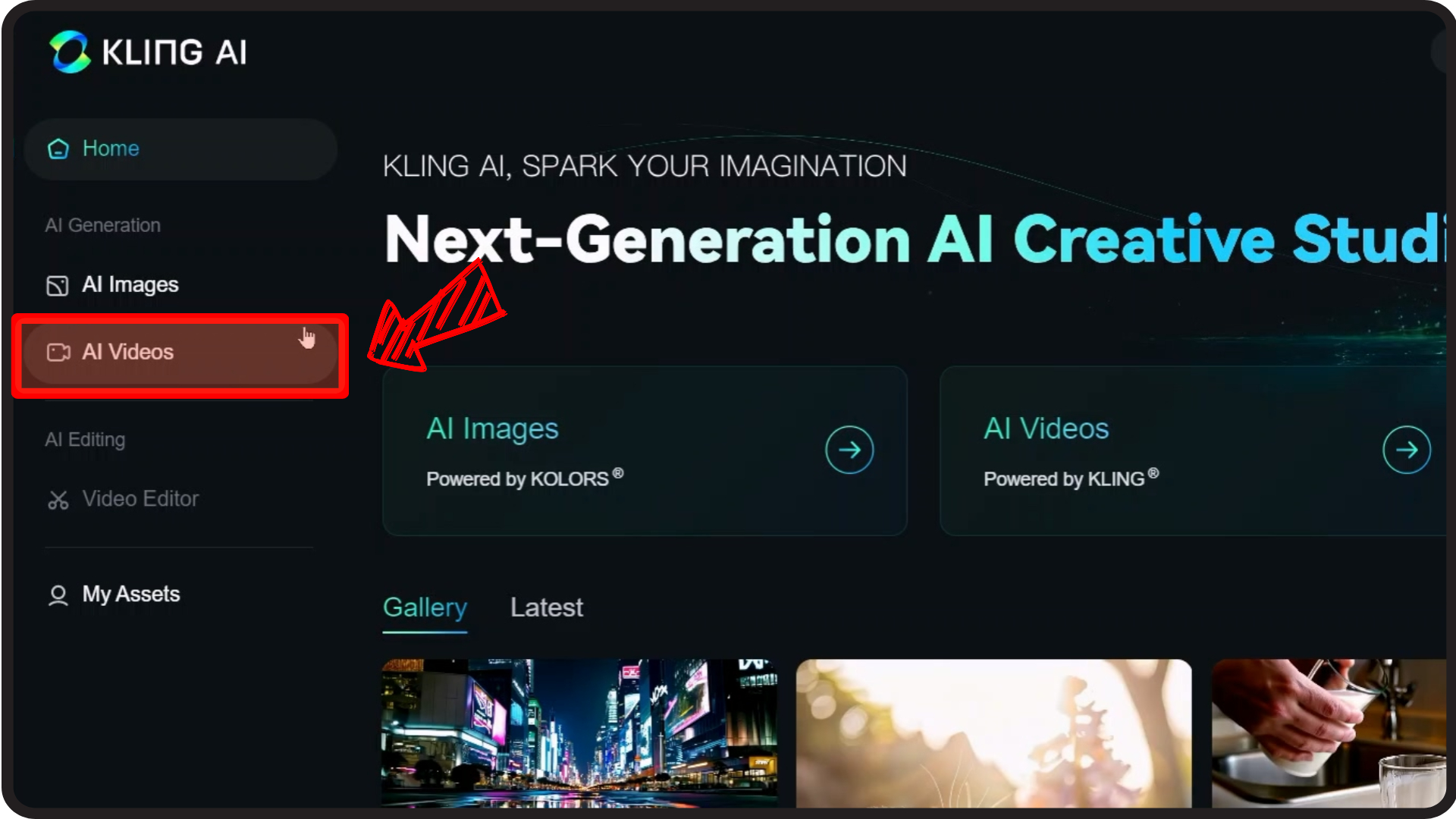
AI 비디오를 만드는 방법은 두 가지 입니다. 텍스트로 비디오 만들기와 이미지로 비디오 만들기입니다.
먼저 Text to Video를 선택해 주시고 프롬프트에 영어로 설명을 입력해 주시면 됩니다. 번역앱의 도움을 받아 상세하게 입력해 주세요. 프롬프트를 상세하게 잘 입력하면 좀 더 디테일 높은 영상을 만들 수 있습니다.

모드는 스탠다드 모드로, 길이는 스탠다드 모드에서 지원하는 5초로, 프레임은 원하는 비율을 선택해 주세요.

카메라의 움직임도 조절할 수 있습니다. 여러모드가 있지만 일단 저는 기본으로 선택한 다음 Generate를 클릭해 주겠습니다. 영상을 하나 생성하면 10 크레딧이 사용됩니다.

AI 비디오가 생성되었습니다. 다운로드 한 다음 재생해 보겠습니다.

단 세 줄의 텍스트로 생성한 AI 비디오의 수준이 이 정도라니 놀랍습니다. 확인해 볼까요?
이미지를 이용하여 AI 영상 만드는 방법
이번에는 AI 비디오 만들기 두 번째, 이미지로 비디오 만들기를 해 보겠습니다. Image to Video를 선택해 주시고 아래 프롬프트 창에 영상으로 변환할 이미지를 한 장 불러와 주세요.

이미지를 불러온 다음 세부 설정에서 이번엔 Relevence를 조금 더 높게 하여 생성해 보겠습니다. 나머지 모드와 길이는 그대로 고정하고 Generate를 클릭해 주세요.

AI 비디오가 생성되었습니다. 다운로드 한 다음 재생해 보겠습니다.

고정 이미지가 이렇게 움직이는 영상으로 변환되는 것도 신기한데 퀄리티도 나쁘지 않습니다. 무료버전으로 생성할 경우 워터마크는 들어간다는 점 참고해 주세요.
오늘은 AI 영상을 제작해 주는 인공지능 영상 제작툴 클링ai를 소개해 드렸습니다. 매일매일 66 크레딧이 채워지니 거의 무료라 해도 과언이 아닐텐데요. 언제 또 무료버전의 혜택이 축소될지 알 수 없지만 클링ai를 꼭 한 번씩 사용해 보시기 바라겠습니다. 오늘 포스팅 여기서 마치고 다음에 유익한 내용으로 다시 뵙겠습니다. 감사합니다.

윈도우 자동 종료 PC예약종료 윈도우 종료 타이머 설정하기
우리가 일상생활에서 사용하고 있는 에어컨, 세탁기, TV등의 전자제품들은 대부분 타이머 기능이 있어서 꺼짐예약이나 켜짐예약을 할 수 있습니다. 켜놓고 자리를 비워도 언제든 끌 수 있으니
shalomseo.tistory.com
'IT테크' 카테고리의 다른 글
| 무료 포토샵 이미지 편집프로그램 포토피아 사용방법 (0) | 2024.08.20 |
|---|---|
| 구글 지메일 수신확인 기능 사용방법 (0) | 2024.08.19 |
| 카카오톡 PC버전으로 윈도우 화면 녹화 및 캡쳐하는 방법 (0) | 2024.08.15 |
| 크롬 팝업 하단 광고차단 바이러스 해킹 메시지 차단하는 방법 (1) | 2024.08.14 |
| 공동현관 도어락 카드키 복사 RFID 태그 CUID 스티커 복사 (0) | 2024.08.13 |



